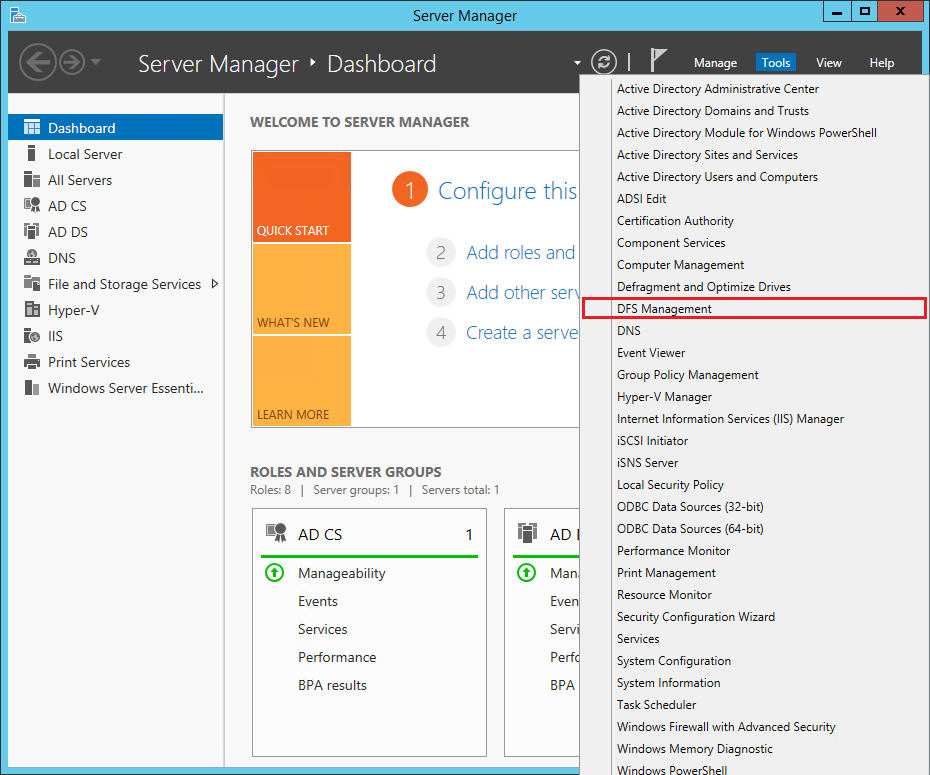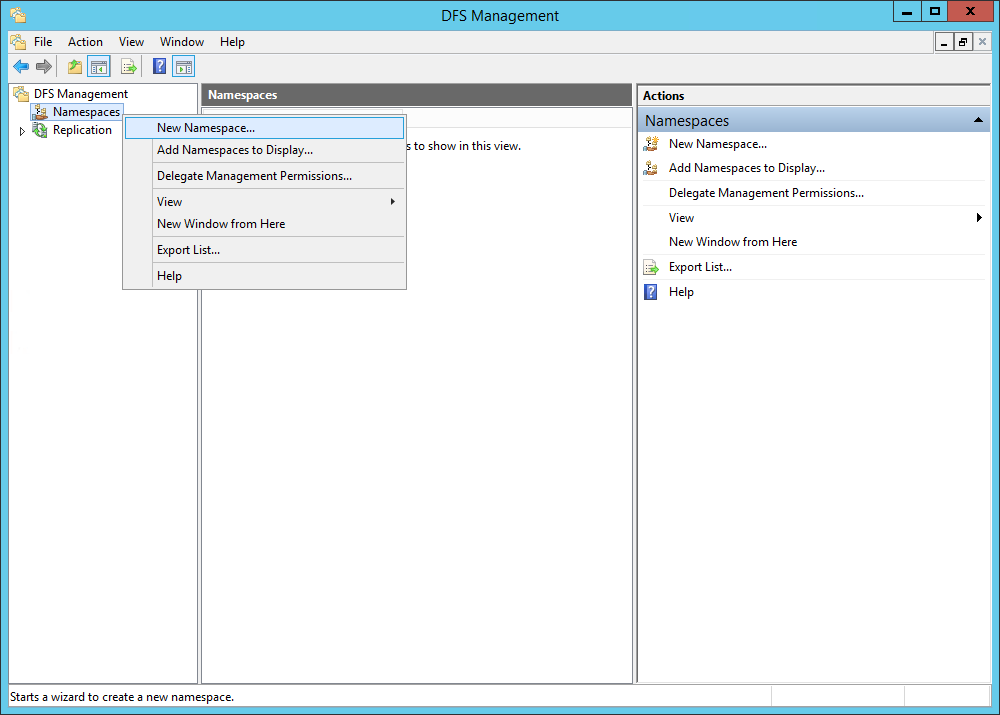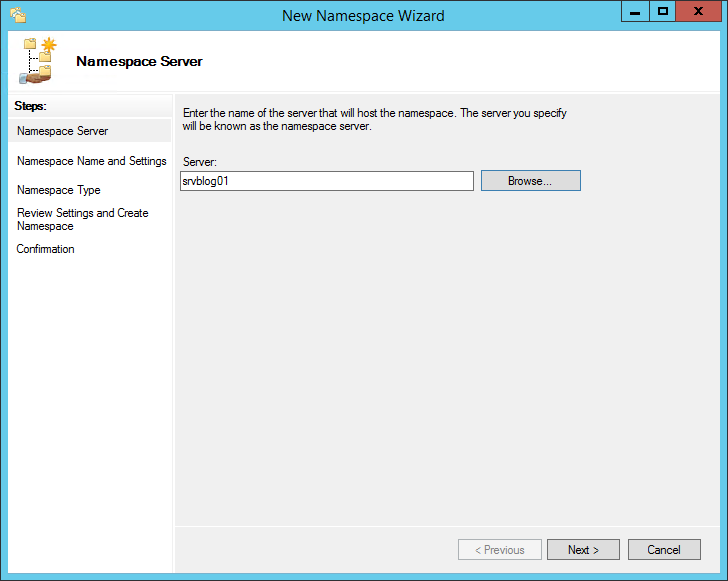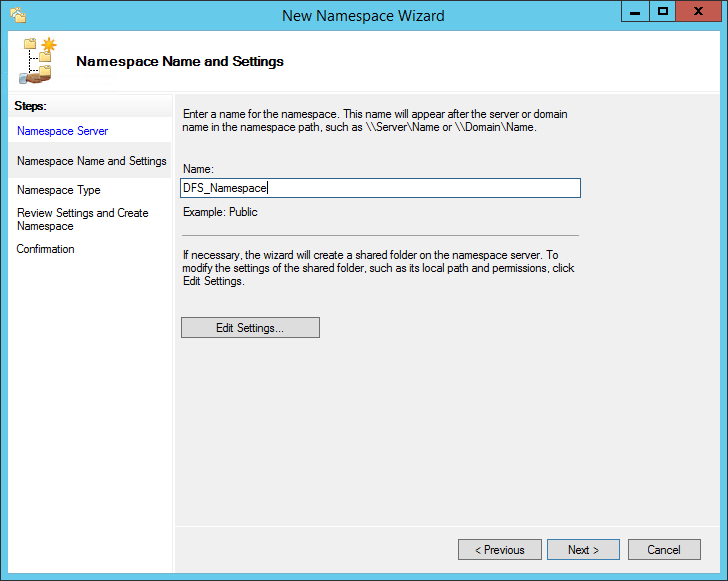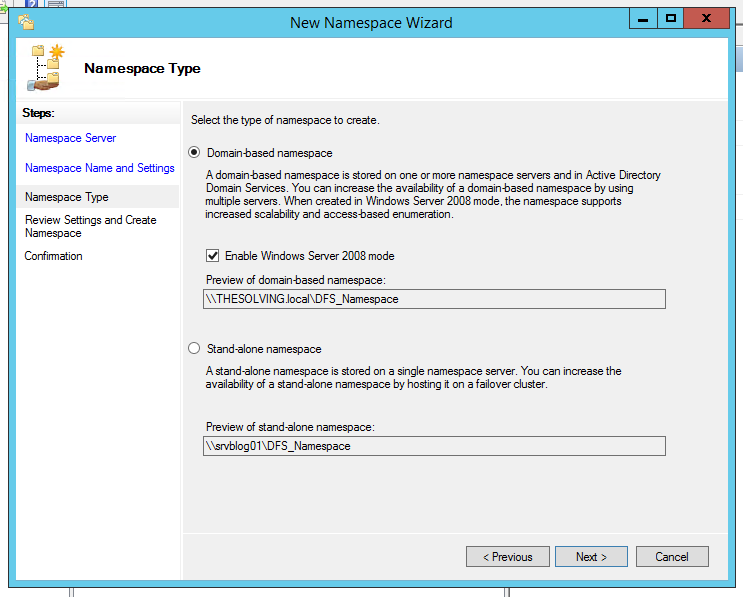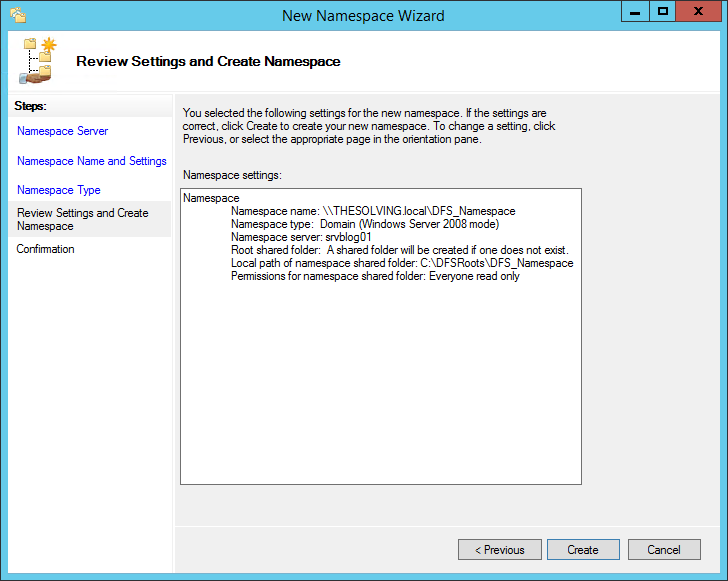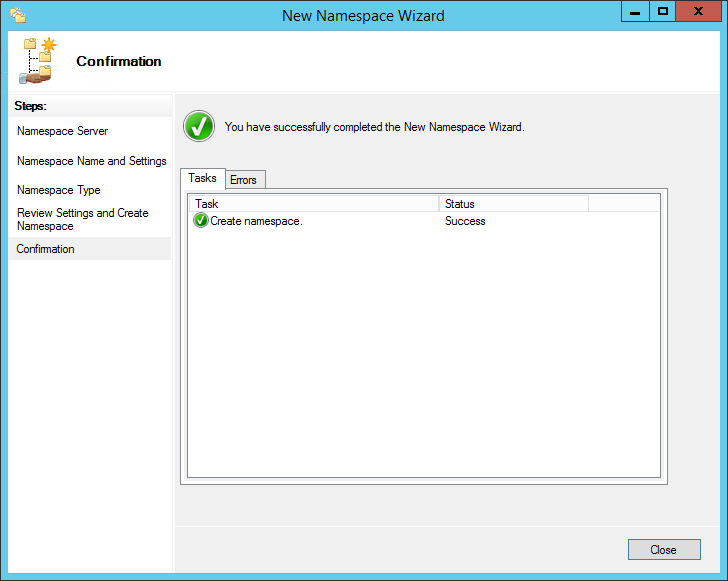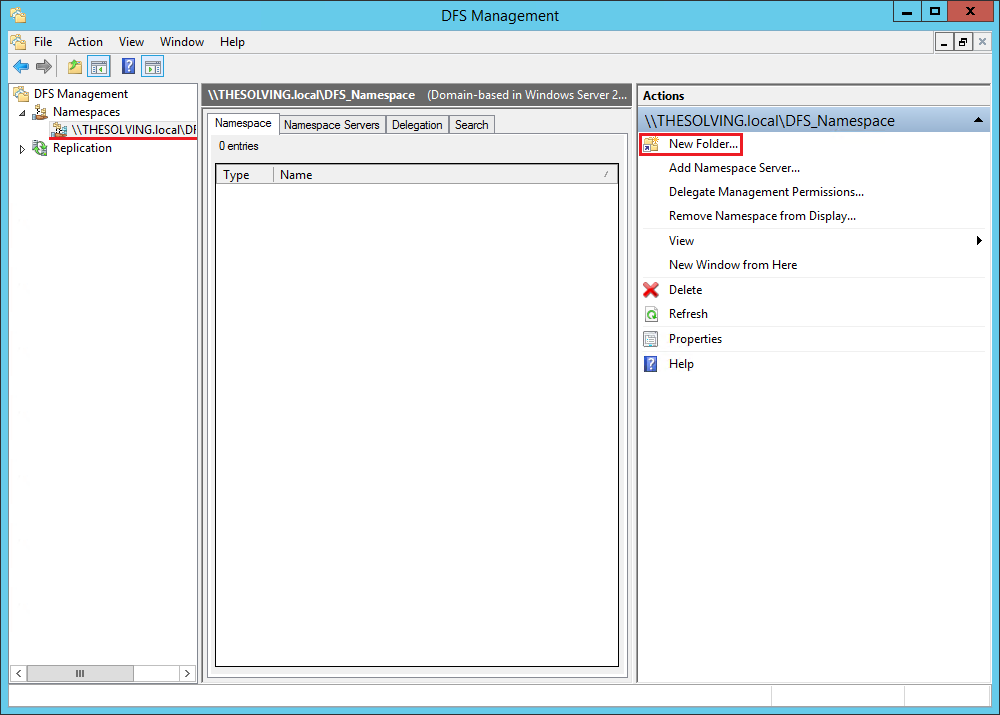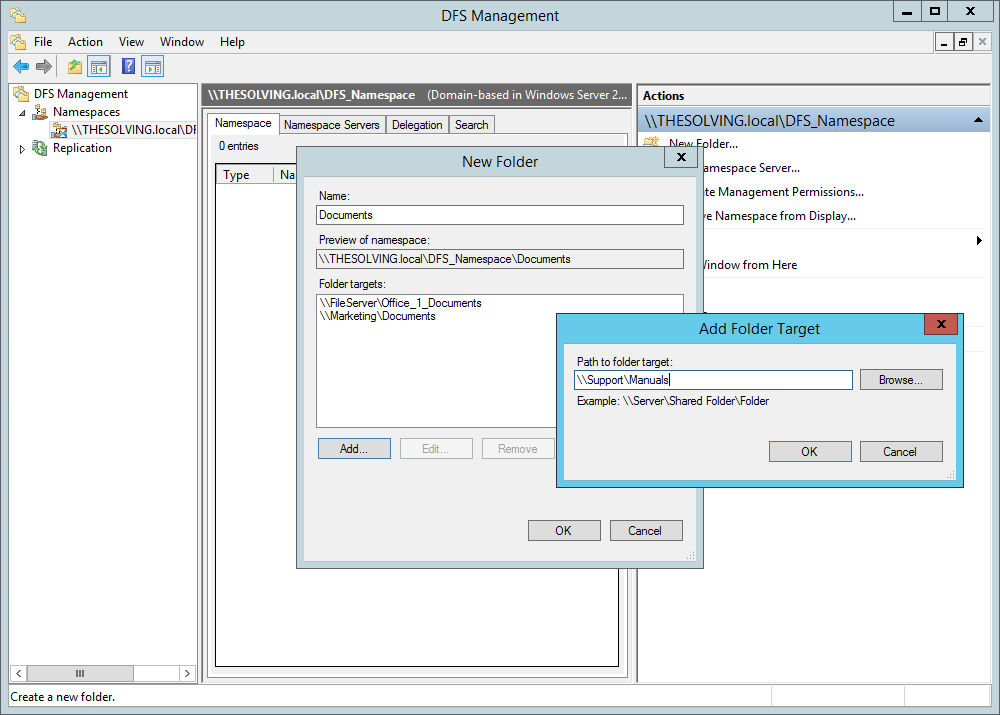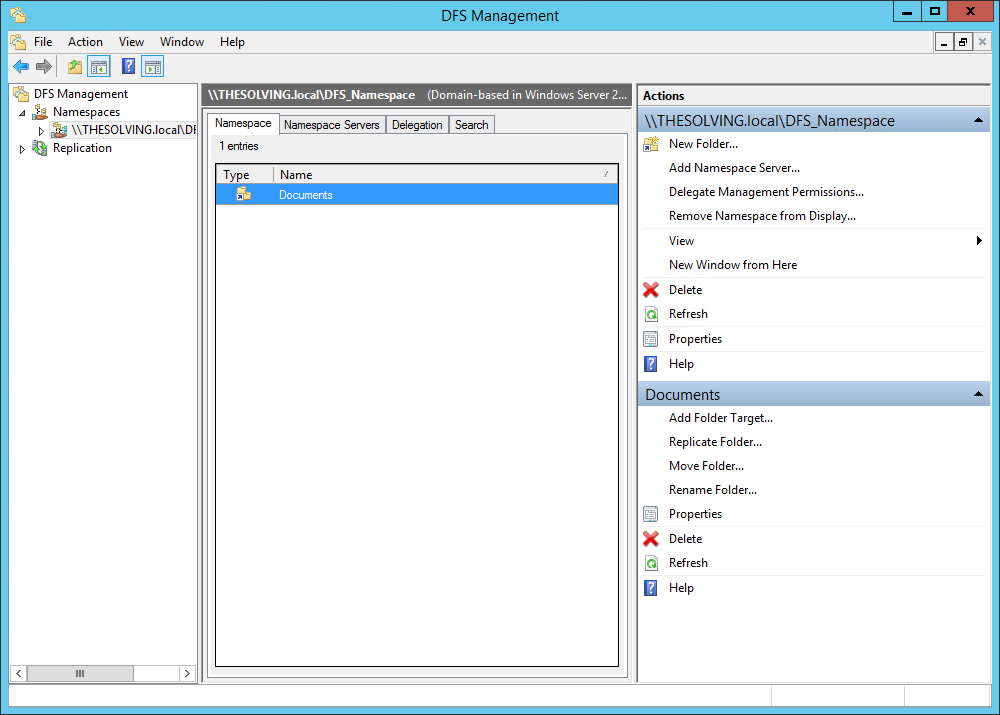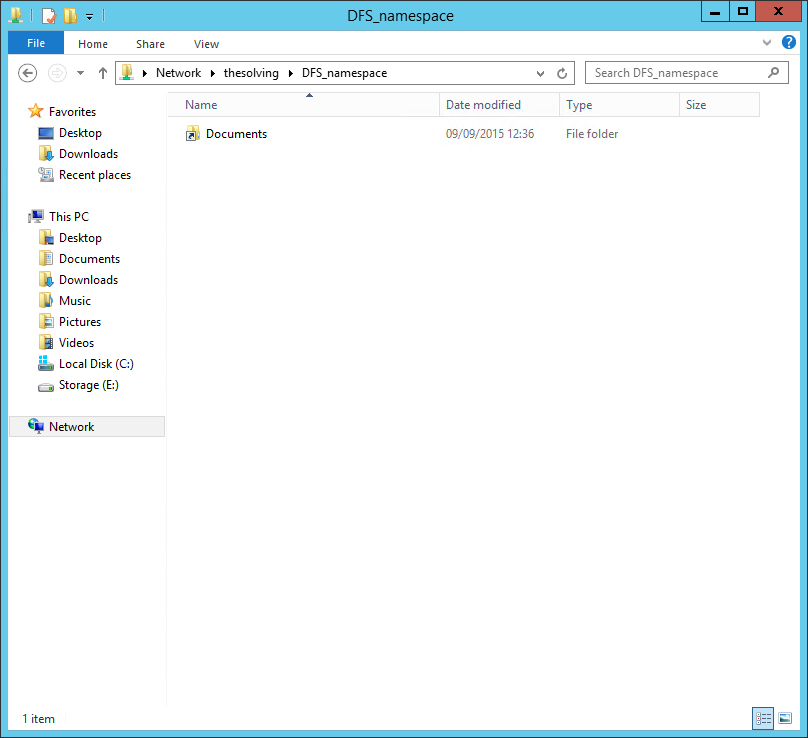Individuare cartelle condivise per accedere a documenti specifici è un problema comune in ambienti aziendali.
Gli amministratori di sistema devono decidere come condividere le cartelle considerando come gli utenti saranno in grado di trovarle.
Distributed File System (DFS) è la soluzione di Microsoft al problema: una modalità semplificata di accesso a file distribuiti geograficamente.
DFS permette all’amministratore di sistema di creare alberi di cartelle virtuali aggregando cartelle condivise su tutta la rete.
Ci sono due tipi di DFS:
- DFS Namespace: un albero aggregato di cartelle condivise in tutta la rete. Gli amministratori possono impostare multipli DFS Namespaces.
- DFS Replication: crea una cartella condivisa replicata con pianificazione e larghezza di banda configurata dall’amministratore.
Andiamo a vedere come configurare Distributed File System Namespace su Windows Server 2012 R2.
Aprite Server Manager e selezionate DFS Management dal menu Tools (se non lo trovate, è necessario aggiungere la funzione DFS Namespace):
Cliccate tasto destro su Namespaces e selezionate New Namespace:
Si avvierà un Wizard. Specificate il nome dell’host:
Nominate il vostro Namespace:
Abbiamo creato Namespace basato su dominio Active Directory Domain Services, in quanto questi sono ampiamente adottati negli ambienti aziendali:
Cliccate Create e il DFS Namespace sarà pronto:
Ora è il momento di aggiungere le cartelle condivise al DFS Namespace.
Selezionate il Namespace e cliccate New Folder:
Potete aggregare più cartelle condivise in una cartella virtuale unica. Naturalmente è possibile creare molte cartelle virtuali:
La cartella virtuale è stata creata:
Potete accedervi dalla rete e, come potete vedere, il percorso sarà \\Domain_Name\Namespace_Name\Virtual_folder_Name:
Distributed File System è una soluzione versatile per semplificare il lavoro quotidiano del personale dell’ufficio.
Read related articles
Come programmare snapshot periodiche di un volume ZFS con FreeNAS
Gli Snapshot permettono di ripristinare versioni precedenti di un file con facilità ; un grande vantaggio in ambiente aziendale. Sono inoltre veloci
Come sicronizzare due unità memorizzazione FreeNAS usando rsync
FreeNAS supporta rsync e questa è una delle caratteristiche più interessanti del sistema operativo. rsync è un protocollo per sincronizzazione
Come connettere un client Windows 8.1 a Cartelle di Lavoro Condivise
Recentemente abbiamo spiegato come fare il setup delle Work Folders su Windows Server 2012 R2. E’ il momento di scoprire

 English
English
 Español
Español